Publicité
 Je suis sûr que vous avez rencontré un ordinateur comme celui-ci, en particulier un ordinateur portable ou netbook. L'écran est assez grand, mais la basse résolution ne semble pas bien convenir à un si bel écran. Ou peut-être que vous êtes sur un écran plus petit, mais la petite résolution correspondante provoque quelques maux de tête lorsque certaines applications aiment masquer leurs boutons en dehors de l'écran.
Je suis sûr que vous avez rencontré un ordinateur comme celui-ci, en particulier un ordinateur portable ou netbook. L'écran est assez grand, mais la basse résolution ne semble pas bien convenir à un si bel écran. Ou peut-être que vous êtes sur un écran plus petit, mais la petite résolution correspondante provoque quelques maux de tête lorsque certaines applications aiment masquer leurs boutons en dehors de l'écran.
Alors, êtes-vous coincé avec la résolution native? Apparemment non, car il existe un script simple qui résoudra le problème et augmentera la résolution de votre moniteur au-delà de ce que votre système considère comme normal!
Avant que tu commences
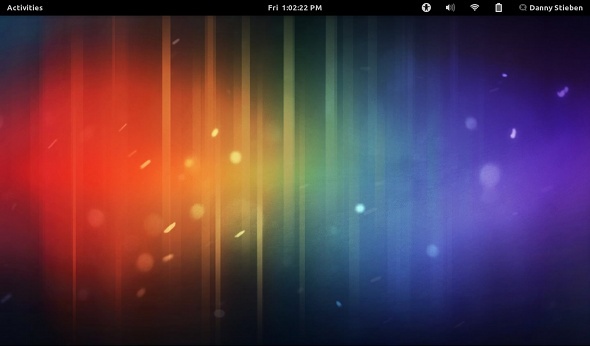
Veuillez noter que le script que nous allons utiliser pour cela dépend d'une technologie Linux appelée Xrandr, qui effectuera la mise à l'échelle nécessaire pour que la plus grande résolution reste adaptée à votre écran. Cependant, l'auteur du script avertit que les pilotes graphiques «non libres» d'AMD et de nVidia ne prennent actuellement pas en charge la version de Xrandr nécessaire pour faire ces choses.
Par conséquent, essayer d'exécuter ce script tout en utilisant ces pilotes doit se faire à vos risques et périls et aucun résultat n'est garanti. Cependant, étant donné que ce script est le plus avantageux pour les utilisateurs de netbooks, le risque que ce problème se produise est minime car il est rarement nécessaire de disposer de ces pilotes non libres sur un tel appareil à faible consommation.
Téléchargement et installation
Pour commencer, vous devrez vous rendre sur cette page [URL cassée supprimée] et télécharger le fichier .tar.gz. Ensuite, extrayez les deux fichiers trouvés à l'intérieur dans votre maison /
Exécution du script
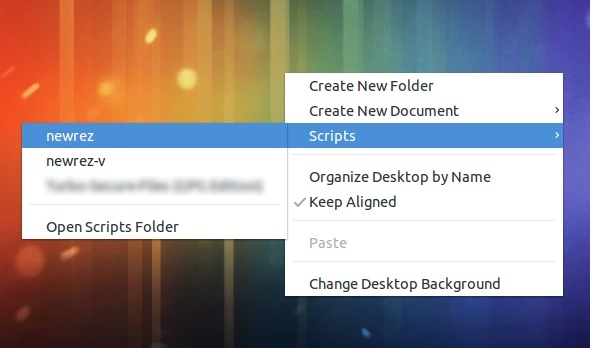
Pour lancer le script, vous pouvez cliquer avec le bouton droit dans une fenêtre Nautilus ou sur votre bureau. Sous Scripts, vous trouverez les scripts newrez. Je vous conseille de choisir newrez, et uniquement newrez-v si vous avez des problèmes avec l'ancien.
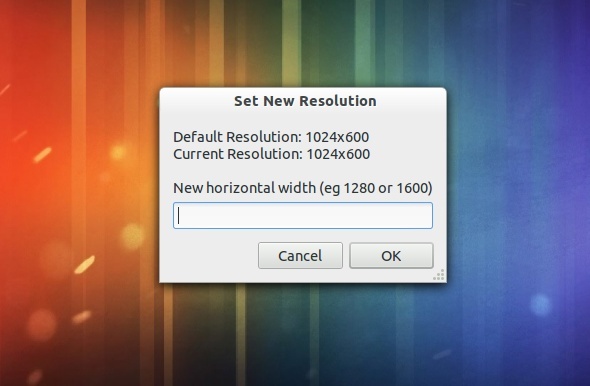
Vous verrez apparaître une fenêtre qui vous demandera votre nouvelle largeur horizontale. De là, il s'occupera du reste. Il calculera la largeur verticale appropriée pour conserver le même rapport hauteur / largeur. En quelques secondes, vous devriez avoir votre nouvelle résolution, prête à l'emploi.
Avant la fin du script, il vous demandera si vous souhaitez un lanceur afin de pouvoir accéder en un clic à votre nouvelle résolution car la modification n'est pas permanente. Vous pouvez également prendre le contenu du lanceur et faire exécuter la commande au démarrage afin que vous n'ayez même pas à utiliser le lanceur pour obtenir votre nouvelle résolution.
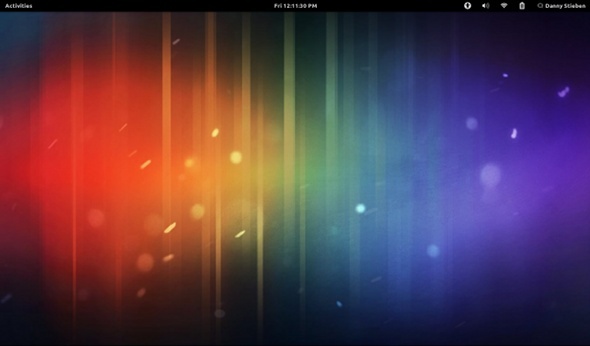
Ne soyez pas surpris si la résolution la plus élevée n’est pas plus nette, car la résolution physique du moniteur est toujours la même. Cependant, votre espace de travail devrait être beaucoup plus grand, vous permettant de faire plus avec l'espace dont vous disposez.
Afin de revenir à la résolution normale sans redémarrer le système, vous pouvez exécuter le script newrez encore une fois, mais entrez votre largeur horizontale normale et vous retrouverez votre résolution native normale.
Conclusion
Pour les netbooks, c'est un excellent moyen de libérer un peu plus d'espace sur votre écran pour voir plus quelles que soient les applications que vous exécutez. Bien que moins efficace, vous pouvez également utiliser le script sur vos bureaux avec ses grands écrans. Si vous êtes assez audacieux, vous pouvez techniquement utiliser ce script même si vous avez un moniteur 2560 x 1600, pour obtenir une résolution de 3000+ et agrandir encore votre immense espace de travail.
Que pensez-vous de newrez? Cette astuce vous serait-elle utile sur les netbooks? Faites le nous savoir dans les commentaires!
Crédit d'image: Shutterstock
Danny est un senior à l'Université de North Texas qui aime tous les aspects des logiciels open source et Linux.